Некоторые пользователи сообщают о получении критической ошибки C0000022 , как только они включают свой ноутбук или компьютер. Код ошибки сопровождается сообщением « Применение операции обновления ». Проблема характерна для ноутбуков и настольных компьютеров HP.
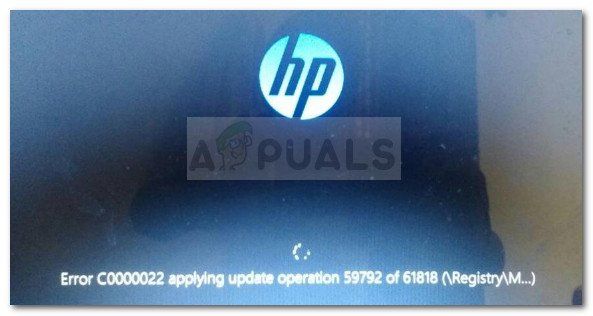
Большинство затронутых пользователей заявляют, что проблема начала возникать после неудачного обновления Windows или после некоторого прерывания процесса обновления. В большинстве случаев пользователи сообщают, что эта конкретная ошибка возникает при каждом запуске, оставляя им небольшие стратегии исправления.
Что вызывает фатальную ошибку C0000022?
Мы тщательно исследовали эту конкретную ошибку, изучив различные отчеты пользователей. Исходя из того, что мы собрали, существует несколько сценариев, которые, как известно, вызывают фатальную ошибку C0000022:
- Одно (или несколько) обновлений Windows установлено некорректно . Эта проблема, скорее всего, возникает из-за того, что вашему компьютеру пришлось резко прервать процесс установки ожидающего обновления Windows.
- Обновление Windows не установило бюллетень по безопасности MS16-101 . Проблема также может возникнуть, если последнее обновление Windows не обновило Netlogon.dll . В этом случае решение состоит в том, чтобы загрузить компьютер в безопасном режиме и установить бюллетень безопасности Microsoft.
- Стороннее вмешательство, вызванное ошибкой обновления Windows . несколько случаев в прошлом, когда проблема была вызвана неисправным Центром обновления Windows, который конфликтовал с существующим сторонним приложением.
- Серьезный сбой оборудования – существует несколько отчеты, решение которых было подтверждено только после замены определенных частей оборудования.
Если вы в настоящее время боретесь с той же проблемой, эта статья предоставит вам сборник шагов по устранению неполадок. Ниже у вас есть несколько методов, которые другие пользователи в аналогичной ситуации использовали для решения проблемы.
Чтобы повысить эффективность, мы рекомендуем вам следовать этим методам в том порядке, в котором они представлены. Приступим!
Метод 1. Выполнение жесткого перезапуска/сброса
Давайте начнем с простого, сделав полный сброс. Эта процедура чрезвычайно проста, но несколько пользователей сообщили, что это все, что нужно было сделать, чтобы избежать фатальной ошибки C0000022.
Вот быстрый руководство по выполнению аппаратного сброса/перезагрузки на ноутбуке/портативном компьютере:
- Нажмите и удерживайте кнопку питания более 10 секунд. Это гарантирует полную разрядку силовых конденсаторов.
- Удалите все второстепенные периферийные устройства и аксессуары, подключенные к ПК (принтер, веб-камеру и т. Д.).
- Нажмите кнопку питания еще раз и посмотрите, нормально ли запускается машина..
Если процесс запуска по-прежнему зависает с экраном Неустранимая ошибка C0000022 , перейдите к следующему способу ниже.
Метод 2: Исследование проблемы с оборудованием
На некоторых моделях ноутбуков Неустранимая ошибка C0000022 также связана с аппаратный сбой. Несмотря на то, что вероятность того, что это произойдет, очень мала, давайте сначала исследуем проблему с оборудованием. Это избавит вас от лишних хлопот.
Самый быстрый и эффективный способ проверить аппаратную проблему – запустить тест системы через экран диагностики системы. Эта процедура проверит все основные компоненты оборудования на наличие проблем и несоответствий. Вот краткое руководство о том, как это сделать:
- Если у вас есть ноутбук, сначала убедитесь, что он подключен к блоку переменного тока, чтобы он не выключился. во время теста.
- Включите компьютер и несколько раз нажмите клавишу Esc , пока не появится меню запуска. Попав туда, нажмите F2 , чтобы войти в меню Диагностика системы .
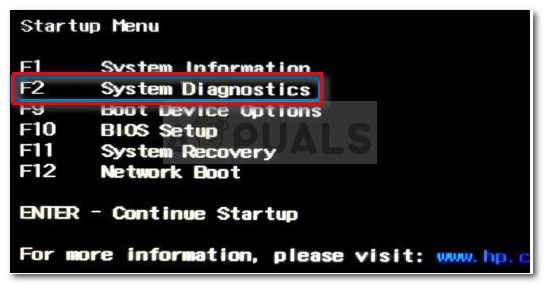
- Затем с помощью клавиши со стрелкой выберите Системные тесты и нажмите Enter , чтобы открыть меню. В следующем меню выберите Быстрый тест с помощью клавиш со стрелками и снова нажмите Enter.
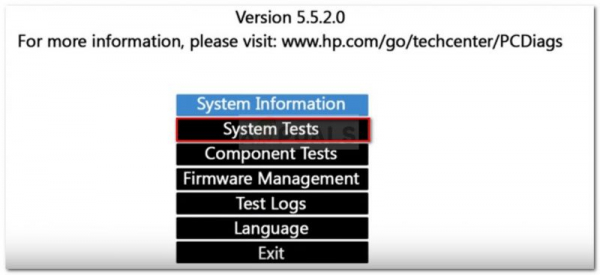
- Подождите, пока Утилита проверяет основные компоненты на наличие проблем. Имейте в виду, что процесс может занять более получаса.
Примечание. Если проблем с оборудованием не обнаружено, перейдите к следующему способу ниже, чтобы применить первое возможное исправление. . - Если сканирование выявит проблему с оборудованием, вы можете протестировать этот компонент с помощью меню Component Tests или, что еще лучше, доставьте машину к сертифицированному специалисту. для дальнейших исследований.
Метод 3: Использование восстановления системы из меню восстановления системы
Как и все остальные крупного производителя, у HP есть надежный вариант восстановления для ситуаций, когда пользователь не может пройти процесс запуска. Многим пользователям, с которыми мы сталкиваемся с фатальной ошибкой C0000022 , удалось решить проблему, вернув состояние их компьютеров к предыдущему состоянию с помощью функции восстановления системы.
Вот краткое руководство о том, как это сделать на компьютере HP:
- Если у вас есть ноутбук, убедитесь, что он активно подключен к источнику питания.
- Включите ноутбук и несколько раз нажмите ESC, пока не попадете в меню «Диагностика системы». После этого нажмите клавишу F11 , чтобы войти в меню Восстановление системы .
- Если появится запрос на экране выбора языка выберите свой язык и нажмите Enter , чтобы продолжить.

- Теперь на следующем экране с помощью клавиш со стрелками выберите Устранение неполадок и нажмите Enter. Затем, выберите Дополнительные параметры в меню Устранение неполадок .
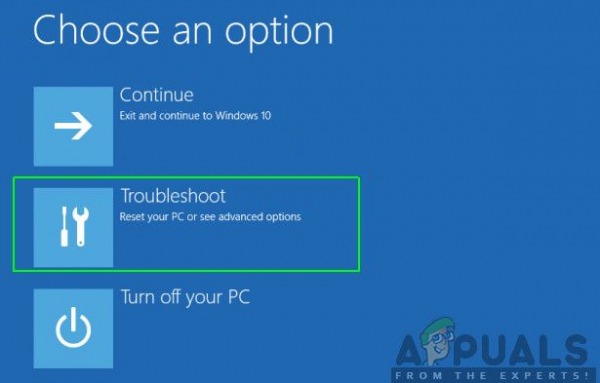
- На экране Дополнительные параметры с помощью клавиш со стрелками выберите Восстановление системы и нажмите Enter . , чтобы открыть мастер восстановления системы .
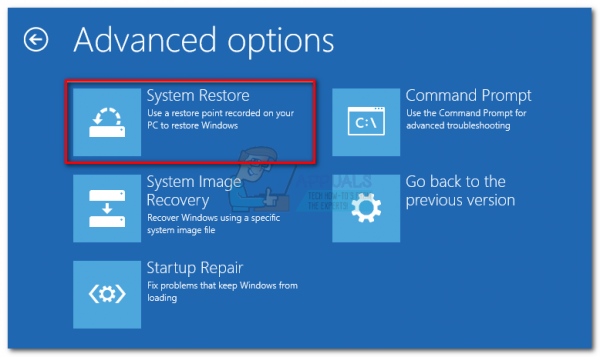
- Если у вас есть при двойной загрузке вам будет предложено выбрать целевую операционную систему на этом этапе.
- Когда вы войдете в мастер восстановления системы, нажмите Далее в первый запрос на продвижение.
- На следующем экране начните с включения поля, связанного с Показать больше точек восстановления . Далее , выберите точку восстановления, которая датирована до того, как вы начали видеть фатальную ошибку r C0000022, и нажмите Далее , чтобы продолжить.
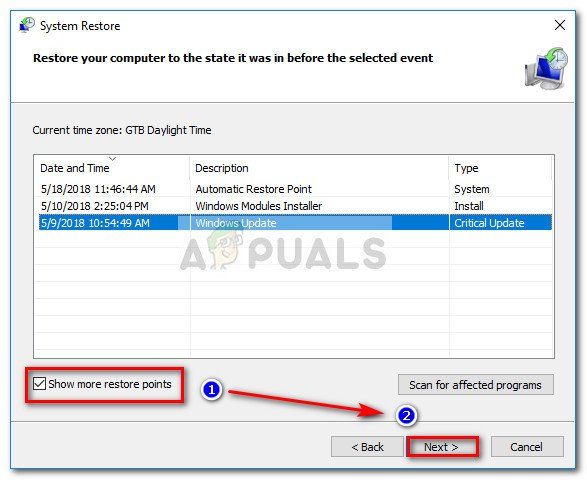
- Теперь все, что осталось сделать, это нажать кнопку Finish , чтобы начать процесс восстановления вашего компьютера до предыдущей точки. Вам будет предложено подтвердить процесс еще раз – при появлении запроса нажмите Да .
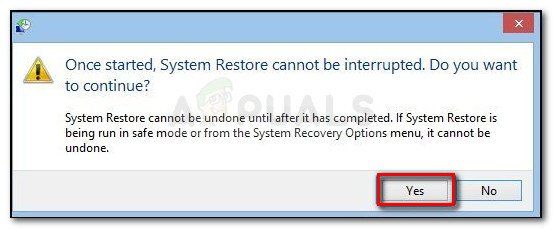
- После того, как предыдущее состояние было смонтировано обратно, перезагрузите компьютер и посмотрите, сможет ли он загрузиться, не вызывая фатальной ошибки C0000022. Если ошибка по-прежнему отображается, перейдите к следующему способу, указанному ниже.
Метод 4. Установите отсутствующее обновление бюллетеня безопасности Microsoft с помощью Безопасный режим
Другой возможной причиной Неустранимой ошибки C0000022 является отсутствие обновления бюллетеня безопасности Microsoft (MS16-101). Хотя это обновление для системы безопасности должно автоматически устанавливаться с помощью WU (Центр обновления Windows) , многие пользователи сообщают, что обновление было установлено только частично и Netlogon.dll зависимость не обновлялась. Это приводит к возникновению фатальной ошибки C0000022.
К счастью, вы можете запустить свой компьютер в безопасном режиме и установить недостающее обновление зависимостей. Вот что вам нужно сделать:
- Убедитесь, что ваш ноутбук или компьютер надежно подключен к источнику питания.
- Включите ноутбук и нажимайте ESC несколько раз, пока не попадете в меню Диагностика системы .
- В меню диагностики системы нажмите F11 , чтобы войти в меню Восстановление системы .
- Выберите свой язык и нажмите Enter . чтобы продолжить, если будет предложено сделать это.

- В следующем меню с помощью клавиш со стрелками выберите Устранение неполадок и нажмите Enter. Затем выберите Дополнительные параметры в меню Устранение неполадок .
- В меню Дополнительные параметры нажмите Параметры запуска
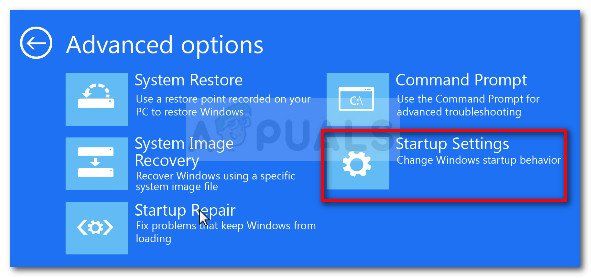
- В меню «Запуск» нажмите кнопку Перезагрузить , чтобы запросить перезагрузку компьютера в меню Параметры запуска .
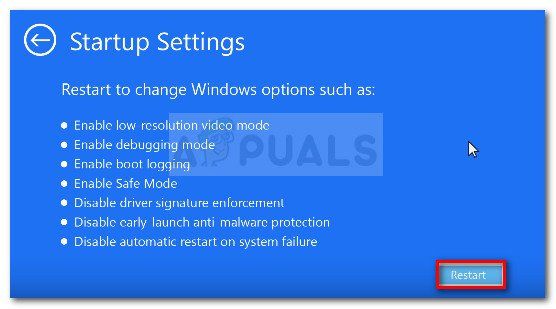
- При запуске nest ваш компьютер должен начать с отображения списка параметров запуска. Нажмите F5 , чтобы открыть компьютер в безопасном режиме с сетевым режимом .
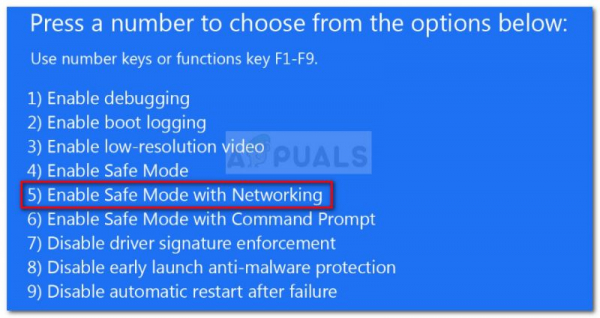
- При загрузке компьютера в безопасном режиме вам может быть предложено выбрать язык и вставить свою учетную запись Microsoft. реквизиты для входа. Теперь вы загрузите ваш компьютер в безопасном режиме с помощью различных водяных знаков в углу экрана.
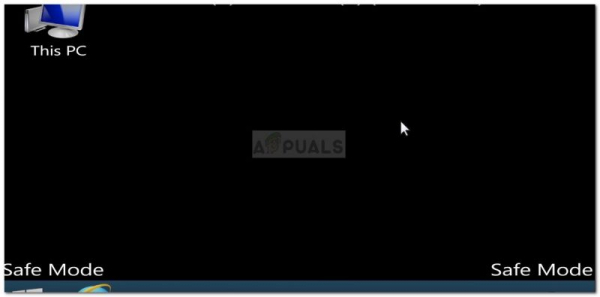
- Перейдите по этой ссылке ( здесь ) и щелкните последнее обновление Бюллетеня безопасности MS16 – 10 в соответствии с вашей версией Windows.
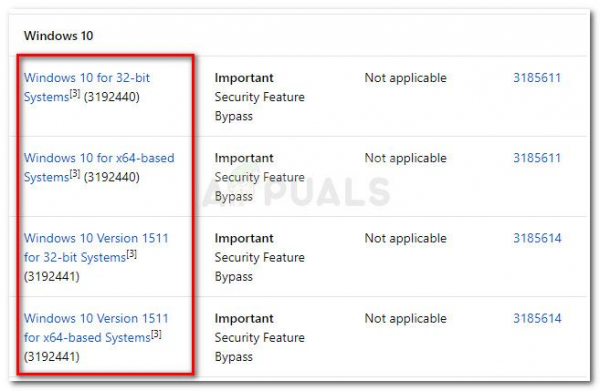
- На следующем экране прокрутите вниз до раздела Как получить это обновление и нажмите Каталог Центра обновления Майкрософт. (в рамках метода 2 ).
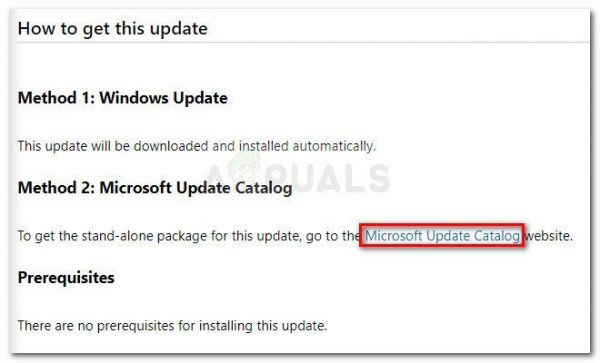
- Загрузить соответствующее обновление в соответствии с архитектурой вашей ОС с помощью кнопки Загрузить .
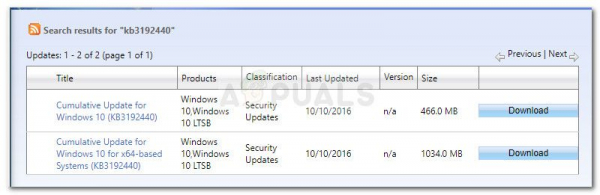
- Откройте исполняемый файл установки, затем следуйте инструкциям на экране, чтобы установить его в вашей системе. После установки обновления перезагрузите компьютер и посмотрите, сможете ли вы пройти процедуру запуска, не столкнувшись с фатальной ошибкой C0000022.